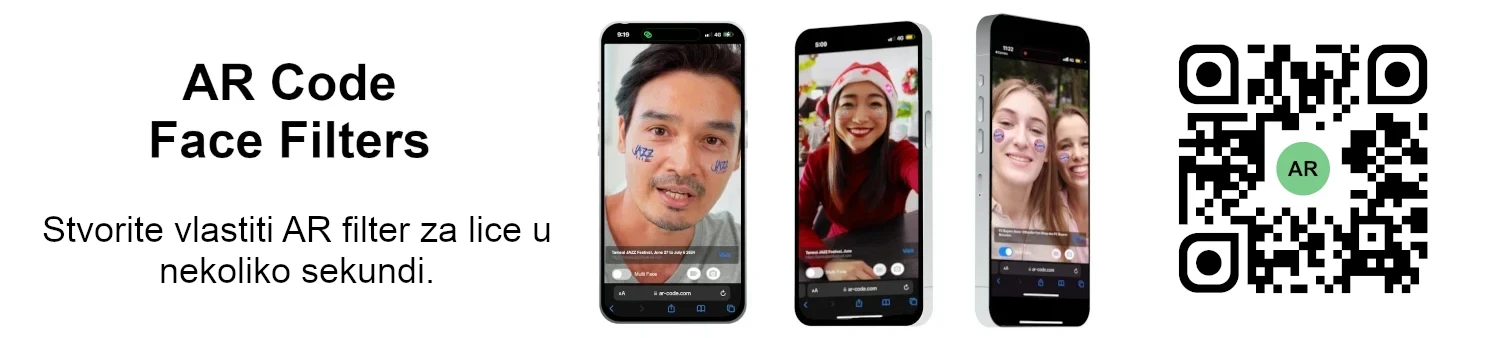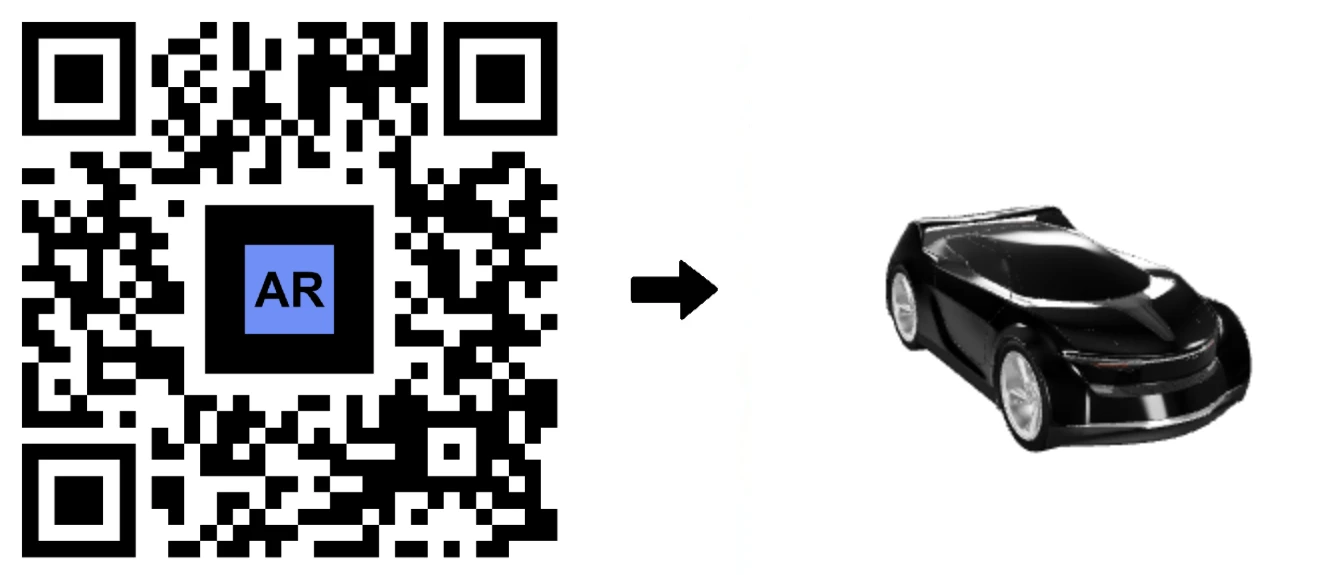VIDEO TUTORIJAL: Kako izraditi 3D model optimiziran za proširenu stvarnost pomoću AR Code?
Tutoriali | 15/12/2025 |
Unaprijedite svoje poslovanje uz AR Code SaaS rješenja besprijekornom integracijom impresivnog sadržaja proširene stvarnosti (AR) pomoću optimiziranih 3D modela. Ovaj vodič otkriva kako pripremiti i unaprijediti 3D materijale u Blenderu kako biste maksimizirali svoj marketing, angažman kupaca i interaktivna AR iskustva. Otkrijte kako AR Code transformira digitalne strategije vašeg brenda.
Centrirajte 3D modele za besprijekorna AR iskustva
Osigurajte da su vaši 3D modeli centrirani u Blenderu za profesionalnu i pouzdanu AR prezentaciju. Pravilno centriranje omogućuje dosljedne, visokokvalitetne AR interakcije. Slijedite ove pojednostavljene korake u Blenderu:
- Uvezite svoj 3D model u Blender.
- Postavite podrijetlo na geometriju radi preciznog poravnanja.
- Premjestite model na koordinate (0,0,0) u sceni.
- Spremite svoj centrirani model, spreman za AR Code implementaciju.
Optimizirajte AR učinkovitim komprimiranjem datoteka 3D modela
Omogućite trenutna AR iskustva minimiziranjem veličine vaših 3D datoteka i tekstura. Ubrzano učitavanje povećava zadovoljstvo i angažman korisnika. Koristite ove provjerene korake za optimizaciju datoteka:
- Uvezite model u Blender.
- Izvezite koristeći .gltf + .bin, uključujući sve teksture.
- Koristite GIMP za smanjenje tekstura na 1024x1024 piksela (ili manje), spremanjem u visokokvalitetni .jpg.
- Ponovno povežite poboljšane teksture u Blenderu ili ih ažurirajte izravno u svojoj .gltf datoteci.
- Izvezite svoj komprimirani model, spreman za visokoučinkovita AR Code iskustva.
Pojednostavite AR tijek rada slijedeći naš video vodič za Blender i GIMP kompresiju datoteka.
Povećajte brzinu smanjenjem broja vrhova 3D modela za AR
Ubrzajte učitavanje AR-a smanjenjem broja vrhova u vašim 3D modelima. Ovo je ključno za responzivna iskustva u industrijama kao što su nekretnine, marketing, proizvodnja i interaktivni prikazi proizvoda.
- Uvezite model u Blender.
- Odaberite mesh, primijenite decimate modifier i težite manje od 50.000 poligona kako biste zadržali detalje i poboljšali brzinu učitavanja.
- Za statične materijale, spojite sve mesh-eve prije decimacije za koherentne rezultate.
- Izvezite kao .glb s uključenim "Apply modifiers" i isključenim "Compress".
- Prenesite svoj optimizirani file na AR Code za interaktivni poslovni AR.
Istražite napredne tehnike smanjenja mesh-a u našem video vodiču za MeshLab i Blender CAD mesh redukciju.
Izvezite u podržanim 3D formatima datoteka za lagano korištenje s AR Code
Iskoristite AR Code SaaS rješenja prijenosom optimiziranih modela u najkompatibilnijim 3D formatima datoteka. Ovo podržava široku kompatibilnost uređaja i skalabilnost za sve poslovne AR primjene.
Prilikom prijenosa 3D modela na AR Code, koristite .GLB, .USDZ, .PLY, .STL, .FBX, .OBJ, .X3D, .GLTF ili .ZIP za jednostavnu integraciju. Posebna podrška dostupna je za .DAE i .ABC, pokrivajući sve poslovne AR scenarije.
Održavajte veličine datoteka ispod 25MB za brzo pokretanje AR-a. Za najbolje prakse konzultirajte naš vodič za upravljanje veličinom 3D modela na AR Code.
Skalirajte 3D modele za jednostavnu AR integraciju i poslovni učinak
Održavajte svoje modele ispod 25MB za jednostavan upload na AR Code. Nakon kompresije i redukcije mesh-a, skalirajte svoje 3D materijale u Blenderu prije izvoza, osiguravajući točne AR interakcije u stvarnom svijetu.
Za pravilno skaliranje:
- Odaberite svoj model, pritisnite "S" za skaliranje.
- Prilagodite dimenzije prema planiranoj AR uporabi i primijenite promjene.
- Izvezite kao .glb s odabranom skalom za najbolju prezentaciju s AR Code.
Zaključak: Pojačajte angažman uz AR Code i optimizirane 3D modele
Omogućite vodeća iskustva proširene stvarnosti uz pomoć AR Code SaaS-a. Usmjeravajući se na optimizaciju tekstura, pojednostavljenje mesh-a i ispravne formate izvoza, omogućujete brzo učitavanje i snažan AR dojam na svim digitalnim kontakt točkama. Primijenite ove dokazane savjete za optimizaciju i omogućite vizualno impresivan i pristupačan AR za svoje poslovanje.
Započnite s vodičem kroz potpune AR Code SaaS planove kako biste pronašli najbolje rješenje za svoje poslovne ciljeve. Ako tek počinjete s AR-om, proučite kako skanirati AR kodove za poslovanje. Privucite pažnju korisnika, unaprijedite marketing proizvoda i angažirajte svoju publiku u nekretninama, interaktivnom oglašavanju ili maloprodaji s vodećim AR Code rješenjima. Pronađite inspiraciju u interaktivnom oglašavanju i proširenoj stvarnosti za nekretnine kako biste povećali svoju konkurentnu prednost.
Često postavljena pitanja
Zašto je centriranje mog 3D modela toliko važno?
Centriranje osigurava savršen prikaz vašeg AR modela za sve korisnike, jamčeći uglađeno AR iskustvo. U Blenderu postavite podrijetlo na geometriju, premjestite na (0,0,0) i isporučite pouzdan AR sadržaj svakim skeniranjem.
Kako učinkovito smanjiti veličinu datoteke svog 3D modela?
Smanjite veličinu datoteke za brži AR minimaliziranjem rezolucija tekstura, decimiranjem mesh lica i izvozom u .gltf formatu. Koristite .jpg za teksturne datoteke i održavajte broj lica ispod 50.000 za optimalan AR prikaz u poslovnim okruženjima.
Koji je najbolji format datoteke za AR Code upload?
GLB, USDZ, PLY, STL, FBX, OBJ, X3D, GLTF i ZIP omogućuju jednostavan upload na AR Code. Dodatna podrška za DAE i ABC je dostupna. Detalji su u ovom vodiču za upload AR datoteka.
Koja je optimalna veličina datoteke za AR 3D modele?
Za brzo učitavanje AR-a i maksimalan angažman, održavajte datoteke 3D modela na ili ispod 25MB. Veće datoteke mogu usporiti AR iskustvo i smanjiti zadržavanje korisnika.
Tutoriali - Najnoviji postovi na blogu
Vodič za korištenje AR Code API ključa

Povećajte rast svog poslovanja i digitalnu transformaciju koristeći AR Code SaaS rješenja—naprednu platformu za besprijekornu i skalabilnu integraciju proširene stvarnosti. Osnažite svoj tim uz naš AR Code API key vodič i otkrijte kako AR Code pojednostavljuje kreiranje AR sadržaja, automatizira radne...
Kako stvoriti prilagođeno AR Code iskustvo?

AR kodovi revolucioniraju angažman korisnika isporučujući interaktivna, impresivna iskustva proširene stvarnosti koja pomažu tvrtkama da se izdvoje na konkurentnom digitalnom tržištu. Napredne prilagođene stranice AR Codea osnažuju brendove da osmisle nezaboravno putovanje u trenutku kada korisnik skenira –...
Kako upravljati ograničenjem veličine datoteke za 3D modele na AR Code?

Povećajte rast poslovanja moćnom proširenom stvarnošću korištenjem AR Code SaaS rješenja. AR Code omogućuje vašoj tvrtki brzo dodavanje naprednih AR i 3D iskustava proizvodima, marketinškim materijalima i brendiranim porukama, pomažući izgraditi angažman i podići interakciju s kupcima. Optimizacija...
VIDEO TUTORIAL: Kako pretvoriti 3D CAD model iz STP STEP ili IGS IGES formata u GLB ili OBJ

3D CAD modeli su temelj za napredak inovacija u industrijama kao što su industrijska proizvodnja, nekretnine, kreativne agencije i dizajn proizvoda. Moderni CAD alati poboljšavaju učinkovitost projekata, preciznost i suradnju. Integracija AR Code SaaS rješenja omogućuje poduzećima izravan prijenos 3D CAD modela...
VIDEO TUTORIAL: Kako komprimirati / smanjiti veličinu industrijskog 3D CAD modela pomoću MeshLab i Blender?

Povećajte rast svog poslovanja i unaprijedite svoj brend koristeći AR Code SaaS rješenja za impresivna iskustva proširene stvarnosti prilagođena poduzećima. Iskoristite visokoučinkovite 3D modele, naučite ključnu optimizaciju veličine 3D datoteka pomoću Blendera i pružite vizualno zapanjujući,...
VIDEO TUTORIAL: Kako komprimirati / smanjiti veličinu 3D modela u Blenderu (GLB, GLTF, DAE, FBX, OBJ...)?

Blender je moćan open-source 3D softver kojem vjeruju profesionalci i tvrtke za visokokvalitetnu 3D grafiku, animaciju i vizualne efekte. Njegova kompatibilnost s glavnim formatima — GLB, GLTF, DAE, OBJ, ABC, USD, BVH, PLY, STL, FBX i X3D — čini ga neizostavnim za tvrtke koje žele unaprijediti 3D modeliranje,...
VIDEO TUTORIAL: Kako prikazati 3D sken fotogrametrije u proširenoj stvarnosti pomoću AR Code

Otključajte snažan poslovni rast korištenjem AR Code SaaS rješenja za besprijekorno učitavanje fotogrametrijskih podataka i impresivno prikazivanje proširene stvarnosti. Uz AR QR kodove, vaša organizacija može transformirati način na koji korisnici komuniciraju s vašim brendom—povećajte konverziju i...
VIDEO TUTORIAL: Kako izraditi AR Portal i sidriti ga pomoću AR Code?

AR Portali transformiraju angažman poslovanja nudeći impresivna iskustva proširene stvarnosti koja povećavaju interakciju s korisnicima i stope konverzije. Uz AR Code SaaS, predstavite proizvode i usluge putem interaktivnih digitalnih prezentacija koje pomažu potrošačima donijeti sigurnu odluku i jačaju...
VIDEO TUTORIAL: Generirajte 3D tekst na AR Code

Podignite poslovnu komunikaciju, marketing i edukativne aktivnosti pomoću AR Text iz AR Code-a. Trenutačno pretvorite običan tekst u zadivljujuće 3D AR animacije, povećavajući angažman publike i jačajući prisutnost vašeg brenda. AR Text je osmišljen za tvrtke, edukatore i kreativne profesionalce,...
VIDEO TUTORIAL: Izradite AR 3D fotografiju na AR Code

AR Code revolucionira 3D fotografiju proširene stvarnosti za tvrtke s intuitivnim, vodećim rješenjima dizajniranim za učinkovito stvaranje i dijeljenje AR fotografija. Uz AR Code SaaS, tvrtke mogu generirati i dijeliti dinamične AR QR Kodove koji povećavaju angažman kupaca i jačaju prepoznatljivost brenda. AR...
148,584 AR experiences
551,026 Skeniranja po danu
128,759 Kreatori